如何用PDF编辑器插入PDF空白页面
1、在很多的文件中,PDF文件是需要PDF编辑软件修改的,想要在PDF文件中添加新的页面或者是替换PDF页面,怎么做呢,在菜单栏中选择文档,然后选择插入页面。

2、可以看到在插入页面工具中有很多的选项,点击插入页面,选择插入页面后,会有这样的页面显示,在这个页面中可以选择要插入的页面,然后设置页面放置在哪个位置,点击确定就完成了。
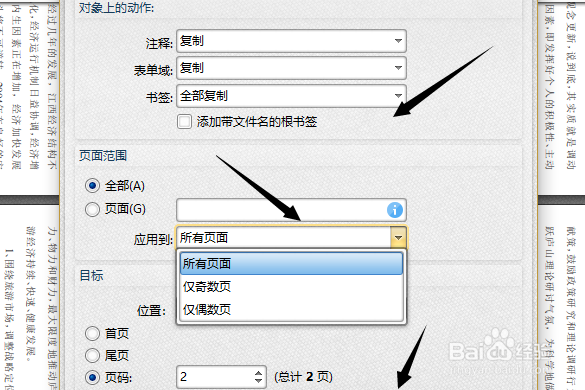
3、而插入空白页相对于插入页面来说,很简单,点击插入空白页,选择插入空白页后,在页面中选择页面大小,然后设置页面范围,点击确定就可以了。

4、在这里,选择菜单栏中的视图,选择视图中的页面缩略图,页面缩略图中也会有很多修改PDF文件的时候所需要的工具。

5、点击页面缩略图后,在缩略图中,缩略图就显示在中间部分,选中缩略图,然后点击鼠标右键,也会有插入页面工具哦。

6、那么,除了插入页面,就要说替换页面了,怎么替换呢,选择文档中的替换页面,或者是在缩略图中选择替换页面也可以,设置好后,点击确定就可以替换文件中的页面了哦。
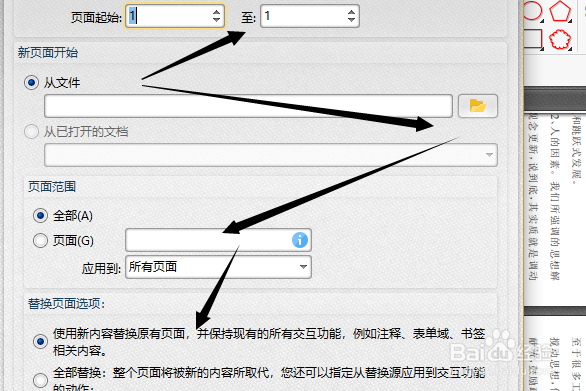
7、其实,PDF文件的修改,不是大家想象中那么难,需要的小伙伴可以看看上面的文章哦,小编虽然也会的不多,有很多没有说清楚的地方,小伙伴们也要谅解哦。